Windows에서 RAR 파일을 여는 방법
잡집 / / October 22, 2023
RAR은 파일을 압축하고 압축을 푸는 데 사용되는 널리 사용되는 파일 아카이버 형식입니다. RAR 파일은 인터넷을 통해 대용량 파일이나 파일 그룹을 공유하거나 컴퓨터 공간을 절약하는 데 자주 사용됩니다. 그러나 불행히도 RAR 파일은 Windows에서 기본적으로 지원되지 않습니다. 하지만 걱정하지 마세요. Windows PC에서 RAR 파일을 여는 방법이 궁금하다면 이 가이드가 도움이 될 것입니다.
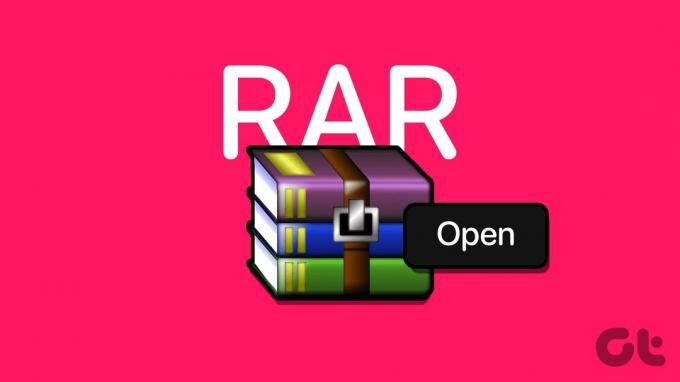
이 기사에서는 Windows에서 RAR 파일을 여는 방법을 설명합니다. 우리는 완벽한 호환성을 제공하고 사용하기 매우 쉬운 최고의 타사 솔루션을 사용할 것입니다. 또한 사용할 수 있는 대체 도구 목록을 제공하고 RAR 아카이브 작업 시 몇 가지 친숙한 팁을 제공합니다. 그럼 시작해 보겠습니다.
RAR 파일에 대한 Windows 지원
이 가이드를 작성하는 시점에서 Windows 11은 기본적으로 RAR 파일을 지원하지 않습니다. 즉, 타사 도구를 통해서만 RAR 파일을 열거나 추출할 수 있습니다. 하는 동안 마이크로소프트가 발표했다 Windows 11의 향후 버전에서는 RAR 파일을 지원할 것이지만 모든 사람이 Windows 11로 전환한 것은 아닙니다.
또 뭔데? 이러한 기능은 Copilot 업데이트와 함께 제공되며 해당 업데이트를 받은 많은 사용자는 이미 Windows에서 Copilot을 비활성화하는 방법을 찾고 있습니다.

이전 버전의 Windows를 사용하고 있으며 곧 업데이트할 계획이 없다면 타사 솔루션을 사용해야 합니다. 다행히도 다양한 도구가 제공됩니다. 이 가이드에서는 TC4Shell을 사용합니다. TC4Shell은 Windows 탐색기 내부에 RAR 파일에 대한 지원을 추가합니다. 따라서 Windows 탐색기에서 ZIP 파일을 여는 것처럼 탐색기 앱에서 RAR 파일을 열 수 있습니다.
TC4Shell을 사용하여 Windows에서 RAR 파일 열기
TC4Shell은 널리 사용되는 Windows용 파일 아카이버로 RAR을 포함한 광범위한 아카이브 형식을 지원합니다. TC4Shell을 사용하여 Windows에서 RAR 파일을 여는 방법은 다음과 같습니다.
1 단계: Windows PC에 TC4Shell을 다운로드하여 설치하세요.
TC4Shell 다운로드
2 단계: 설치 페이지 마지막에 '파일 연결 설정' 옆의 확인란을 선택하세요. 그런 다음 마침을 클릭하세요.

3단계: TC4Shell 연결 창이 팝업되어야 합니다. '.RAR' 옆의 확인란을 선택하면 됩니다. 그런 다음 적용을 클릭하고 마지막으로 닫기를 클릭합니다.
그게 다야. 이제 TC4Shell이 PC에 설치 및 구성되었습니다.

4단계: 이제 파일 탐색기를 열고 액세스하려는 RAR 파일의 위치로 이동하세요. 그것을 두 번 클릭하십시오.
5단계: 이 .RAR 파일을 열려면 앱을 선택하라는 팝업이 표시되어야 합니다. 파일 탐색기를 선택하고 항상을 클릭하기만 하면 됩니다.

6단계: 그리고 그게 다야. 이제 RAR 파일이 Windows 탐색기에서 열립니다. 파일을 두 번 클릭하여 액세스하거나 상단의 '모두 추출' 버튼을 클릭하여 모든 파일을 추출할 수도 있습니다.

가볍고 사용하기 쉬운 파일 아카이버를 찾고 있다면 TC4Shell이 좋은 선택입니다. 즉, TC4Shell은 RAR 아카이브에서 파일을 열고 추출하는 데는 효과적이지만 Windows에서 RAR 파일을 생성하는 것은 허용하지 않습니다. 이를 위해서는 적절한 아카이브 관리 소프트웨어가 필요합니다. 이에 대한 권장 사항은 7-Zip입니다.

7-Zip은 TC4Shell보다 더 강력하고 기능이 풍부한 파일 아카이버입니다. 더 넓은 범위의 아카이브 형식을 지원하고 다음과 같은 고급 기능을 제공합니다. 자동 추출 아카이브(SFX 아카이브)를 생성 및 편집하고 아카이브를 여러 개로 분할합니다. 볼륨.
7-Zip은 TC4Shell보다 파일 압축 및 압축 해제에 더 효율적입니다. 즉, 확인할 수 있습니다. Windows에서 RAR 파일을 관리하는 다른 도구 또한.
Windows에서 RAR 아카이브 즐기기
Windows 11에서 RAR 파일을 열고 추출하는 것은 타사 파일 아카이버가 필요한 간단한 프로세스입니다. TC4Shell은 널리 사용되는 옵션이지만 다른 도구도 많이 있습니다. 파일 아카이버를 선택할 때는 귀하의 필요와 선호도를 고려하는 것이 중요합니다. 고려해야 할 몇 가지 요소에는 도구가 지원하는 아카이브 형식 유형, 사용 편의성 및 필수 기능이 포함됩니다.
파일 아카이버를 선택하면 Windows 11 PC에서 RAR 파일을 쉽게 열고 추출할 수 있습니다. 이를 통해 인터넷에서 다운로드했거나 친구나 동료로부터 받은 RAR 아카이브의 콘텐츠에 액세스할 수 있습니다. Microsoft에서 사용하기를 원하는 최신 버전의 Windows로 업데이트할 필요가 없습니다.
최종 업데이트 날짜: 2023년 10월 18일
위 기사에는 Guiding Tech 지원에 도움이 되는 제휴 링크가 포함될 수 있습니다. 그러나 이는 당사의 편집 무결성에 영향을 미치지 않습니다. 콘텐츠는 편견 없이 진실성을 유지합니다.

작성자
컴퓨터 엔지니어인 Varun은 기술 분야에서 7년 이상의 경력을 보유하고 있습니다. Beebom과 MrPhone에서 근무한 후 Varun은 Guiding Tech에서 기술의 다양한 측면을 다루고 있습니다. 여기에서 그는 독자들이 더 나은 구매를 할 수 있도록 돕고 각 기능의 의미를 이해함으로써 Team GT에 기여합니다. 여가 시간에는 그가 Twitter를 통해 Valorant의 에이스와 함께 뛰어난 사진 기술을 공유하는 모습을 볼 수 있습니다.



